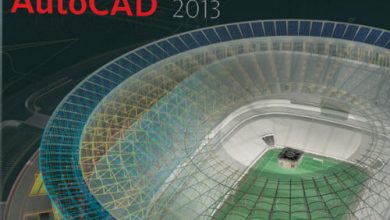ເມື່ອພວກເຮົາກະຕຸ້ນ ຄຳ ສັ່ງດັດແກ້ງ່າຍໆເຊັ່ນ "ສຳ ເນົາ", Autocad ປ່ຽນຕົວກະພິບເປັນກ່ອງນ້ອຍໆທີ່ເອີ້ນວ່າ "ກ່ອງເລືອກ", ເຊິ່ງພວກເຮົາເວົ້າມາແລ້ວໃນບົດ 2. ການຄັດເລືອກວັດຖຸທີ່ມີຕົວກະພິບນີ້ແມ່ນງ່າຍດາຍຄືກັບການຊີ້ອອກສາຍທີ່ປະກອບມັນແລະກົດ. ຖ້າພວກເຮົາຕ້ອງການເພີ່ມວັດຖຸເຂົ້າໃນການຄັດເລືອກ, ມັນຈະຖືກຊີ້ໃຫ້ເຫັນແລະກົດອີກຄັ້ງ, ໜ້າ ຕ່າງ ຄຳ ສັ່ງສະແດງໃຫ້ເຫັນວ່າມີຫຼາຍວັດຖຸໄດ້ຖືກຄັດເລືອກມາແລ້ວ. ຖ້າດ້ວຍເຫດຜົນໃດ ໜຶ່ງ ພວກເຮົາໄດ້ເພີ່ມຈຸດປະສົງທີ່ບໍ່ຖືກຕ້ອງເຂົ້າໃນການເລືອກແລະພວກເຮົາບໍ່ຕ້ອງການເລີ່ມຕົ້ນການເລືອກອີກເທື່ອ ໜຶ່ງ, ຫຼັງຈາກນັ້ນພວກເຮົາຕ້ອງຊີ້ໃຫ້ເຫັນ, ກົດປຸ່ມ“ Shift” ແລ້ວກົດ, ລົບລ້າງມັນຈາກການເລືອກ , ເສັ້ນຈຸດທີ່ແຕກຕ່າງມັນຫາຍໄປ. ເມື່ອກົດປຸ່ມ ENTER ແລະດັ່ງນັ້ນການຄັດເລືອກວັດຖຸຖືກສະຫຼຸບ, ການປະຕິບັດ ຄຳ ສັ່ງດັດແກ້ຍັງ ດຳ ເນີນຕໍ່ໄປ, ດັ່ງທີ່ຈະເຫັນໃນບົດນີ້.
---
-------